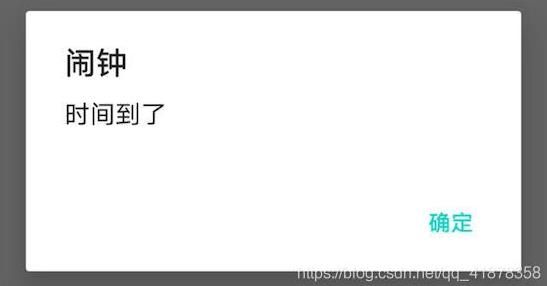本文实例为大家分享了Android实现简易的闹钟功能的具体代码,供大家参考,具体内容如下
主要是通过广播,实现一个闹钟的简易功能。
实现效果如下:
主界面为一个简易的设置闹钟Button,点击“设置闹钟”弹出时间设置窗。设置成功后,会自动弹出弹窗,提示“时间到了”。
打开Android Studio,选择File>New>New Project,选择Phone and Tablet设备下的Empty Activity,创建项目名称为“DrinkRemind”,并点击“Finish”,完成项目创建。
首先打开资源文件夹“res>layout>activity_main.xml”布局文件,创建主界面。这里我们需要一个设置闹钟的button,修改activity_main.xml代码如下:
在MainActivity.java中,通过闹钟管理器 AlarmManager 来设定闹钟,通过TimePickerDialog 弹出闹钟设置窗口。修改MainActivity.java中的代码如下:
public class MainActivity extends Activity {
private Button btn;
private AlarmManager alarmManager; //闹钟管理器
@Override
protected void onCreate(Bundle savedInstanceState) {
super.onCreate(savedInstanceState);
setContentView(R.layout.activity_main);
//获取闹钟管理器
alarmManager = (AlarmManager) getSystemService(Context.ALARM_SERVICE);
btn = (Button)findViewById(R.id.set_clock);
btn.setOnClickListener(new View.OnClickListener() {
@Override
public void onClick(View view) {
setClock(view);
}
});
}
public void setClock(View view){
//获取当前系统时间
Calendar calendar = Calendar.getInstance();
int hour = calendar.get(Calendar.HOUR_OF_DAY);
int minute = calendar.get(Calendar.MINUTE);
//弹出闹钟框
TimePickerDialog timePickerDialog = new TimePickerDialog(this, new TimePickerDialog.OnTimeSetListener() {
@Override
public void onTimeSet(TimePicker view, int hourOfDay, int minute) {
Calendar c = Calendar.getInstance(); //获取日期对象
c.set(Calendar.HOUR_OF_DAY, hourOfDay); //设置闹钟小时数
c.set(Calendar.MINUTE, minute); //设置闹钟分钟数
Intent intent = new Intent(MainActivity.this, AlarmReceiver.class);
//创建pendingIntent
PendingIntent pendingIntent = PendingIntent.getBroadcast(MainActivity.this,0X102, intent,0);
//设置闹钟
alarmManager.set(AlarmManager.RTC_WAKEUP, c.getTimeInMillis(), pendingIntent);
Toast.makeText(MainActivity.this, "闹钟设置成功", Toast.LENGTH_SHORT).show();
}
},hour,minute,true);
timePickerDialog.show();
}
}
当闹钟到达设定时间后,需要显示闹钟的提醒框,这里新建AlarmActivity.java类,设置闹钟的提醒框,代码如下:
public class AlarmActivity extends Activity {
@Override
public void onCreate(Bundle savedInstanceState) {
super.onCreate(savedInstanceState);
//显示闹钟提醒框
new AlertDialog.Builder(AlarmActivity.this)
.setTitle("闹钟")
.setMessage("时间到了")
.setPositiveButton("确定", new DialogInterface.OnClickListener(){
public void onClick(DialogInterface dialogInterface, int which) {
AlarmActivity.this.finish();
}
}).create().show();
}
}
创建一个广播接收类AlarmReceiver,继承BroadcastRecevice并实现OnReceive方法即可。当广播发送后,系统会去检查广播接收器的过滤器与广播所发送的Intent是否一致, 如果一致则调用OnReceive方法。一旦接收到广播,则会立即在OnReceive方法里调用AlarmActivity,显示“时间到了”的弹窗。由于使用到了广播机制,所以就算不开着AlarmActivity,也可以在后台监控这个广播。AlarmReceiver实现代码如下:
public class AlarmReceiver extends BroadcastReceiver {
@Override
public void onReceive(Context context, Intent intent) {
Intent i = new Intent(context, AlarmActivity.class);
i.addFlags(Intent.FLAG_ACTIVITY_NEW_TASK);
context.startActivity(i);
}
}
广播类AlarmReceiver和提醒框类AlarmActivity需要在Manifest.xml中进行配置,打开AndroidMainfest.xml,在< application> 标签下增加配置。
进行配置,打开AndroidMainfest.xml,在
基于以上代码,我们就实现了一个简单的Android端的闹钟提醒App,运行后,点击主界面的“设置闹钟”按键,效果如图所示。
完成闹钟设置,等待至到达闹钟设置时间后,界面会自动弹出“时间到了”的提醒框,如图所示。
以上就是本文的全部内容,希望对大家的学习有所帮助,也希望大家多多支持脚本之家。